管理画面各ページの説明
スタッフ管理
スタッフ管理一覧表示画面
スタッフを管理する画面です。
初期状態では在籍中のスタッフのみが表示されています。
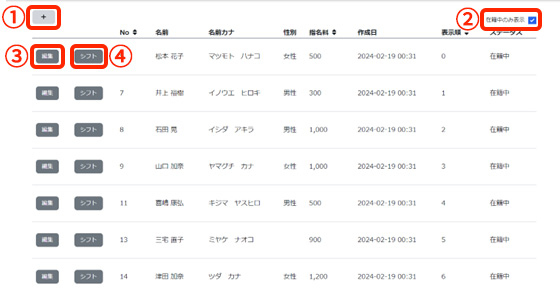
■リストに表示されている項目
- No:スタッフ固有のNo
- 名前:スタッフ名の漢字(表示名ではない)
- 名前カナ:スタッフ名のカナ
- 性別:スタッフの性別
- 指名料:スタッフの指名料
- 作成日:スタッフ情報を作成した日
- 表示順:予約画面で表示される順番
- ステータス:在籍しているかどうか
■この画面での操作
スタッフ登録画面
スタッフ登録画面
新規のスタッフを登録、もしくは既存のスタッフを編集する画面です。
新規登録時の画面はスタッフの情報が空白の状態で表示さ
れます。
赤い※は必須項目です。
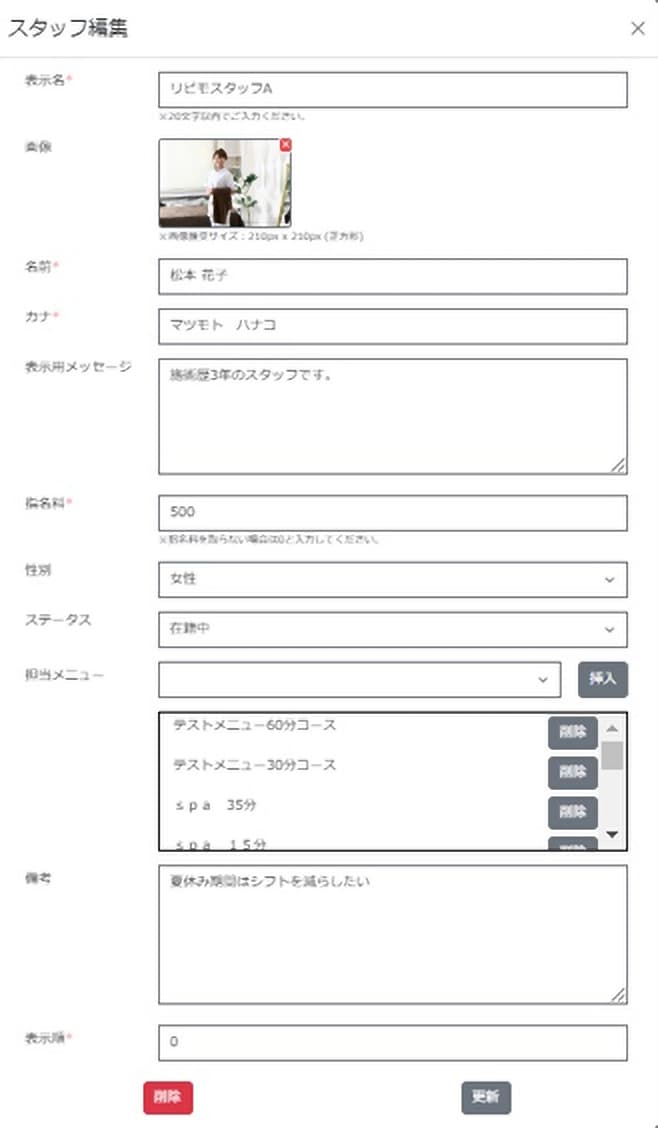
- 表示名:予約画面に表示されるスタッフの名前です。
-
画像:予約画面で表示されるスタッフの画像です。画像をクリックすると選択する画面が表示され、選択すると画像が表示されます。
右上の×ボタンで画像選択を解除できます。
次の画像選択画面で解説しています。 - 名前:スタッフ名の漢字です。管理用に使います。
- カナ:スタッフ名のカナです。管理用に使います。
- 表示用メッセージ:予約画面で表示されるスタッフの紹介文です。
- 指名料:このスタッフを指名した時の料金です。数字のみを入力してください。(通貨は円です)
- 性別:スタッフの性別を選びます。予約画面に表示させくないときは、空白をお選びください。
- ステータス:在籍中もしくは退職が選べます。
- 担当メニュー:担当できるメニューを選択できます。プルダウンから選択し、挿入ボタンを押すと、下部のエリアに表示されていきます。下部のエリアが担当できるメニューです。
※プルダウンに表示されているだけでは選択できていません。 - 表示順:予約画面に表示される順番を数値で入力します。0が1番上で数値が上がるごとに下に表示されます。
- 備考:スタッフの詳細を入力します。管理用に使います。
- 削除ボタン:スタッフを削除できます。削除後は、既にこのスタッフが選択されている予約には残りますが、新規選択ができなくなります。
画像選択画面
スタッフ画像を選択する画面です。
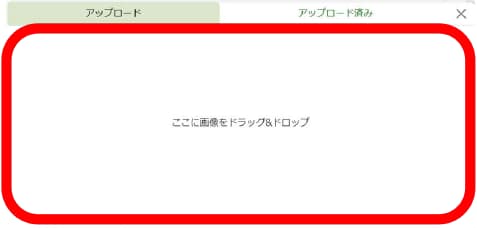
アップロード:システムに取り込んでいない画像を取り込む画面です。
赤枠の部分に画像をドラッグするか、クリックして画像を選択するとスタッフ登録画面に表示されます。
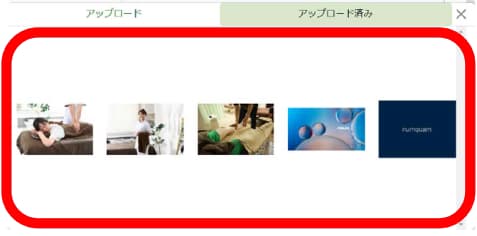
アップロード済み:システムに取り込んでいる画像を表示し、選択ができます。
この画面では店舗情報とメニュー管理で取り込んだ画像も表示されます。
赤枠部分に表示された画像から選択するスタッフ登録画面に表示されます。
